-
728x90반응형
Jira란
jira란 Atlassian 사에서 개발한 이슈 추적 제품이며 버그 추적, 이슈 추적, 프로젝트 관리 기능을 제공하는 소프트웨어이다.
출처위키백과지라는 애자일 개발방식에 가장 적당한 소프트웨어라는 말이 많았다. 애자일 방식은 소프트웨어 공학 중 하나로 공부해서 나중에 정리해놔야겠다! 하지만 내가 지금 이해하고 있는 개념은 기존 소프트웨어 공학과는 차별화되어 사용자의 변하는 요구사항에 맞추어 개발이 진행되는 공학 방법으로 알고 있다.
Jira를 사용하기 위한 준비단계
개인적으로 이번 글에서는 Jira를 사용하여 Git-hub에 연동하며 intellij까지 연동하여 사용하려고 한다. 여기서 변동 가능한 사항은 git 저장소와 ide는 사용자 상황에 맞게 변경하여 진행하면 될것 같다. 또한 git 저장소와 ide는 모두 준비되어 있다는 가정하에 진행하겠다.
- Jira 회원가입
- Jira 프로젝트 생성
- Jira와 GitHub 연동
- Jira와 intellij 연동
- intellij를 활용하여 Jira 컨트롤하기
글의 내용은 위 내용으로 진행하겠다.
1. Jira 회원가입
https://www.atlassian.com/ko/software/jira 로 접속하여 회원 가입을 진행하면 되고 최대 10인이 참여하는 프로젝트까지는 무료로 제공하고 있다. 유료로 업그레이드 하면 다른 기능이 추가되어지는데 무료로 진행해도 사용하기에는 충분한 기능을 제공한다. 또한 회원 가입 후 무료로 시작하기 버튼을 눌러 자신의 jira 페이지를 생성까지하면 된다. 여기서 사용되는 업무용 이메일은 다른 곳에서 연동할때 사용되므로 자신이 사용하는 이메일로 정해주는게 좋을 것 같다.
2. Jira 프로젝트 생성
프로젝트 > 프로젝트 만들기
프로젝트의 이름과 유형, 템플릿, 키를 생성하게 되어지는데 여기서 생성된 키값은 git으로 연결되는 branch 명이나 commit 메세지를 연결하는 값이므로 사용자가 변경하여 편하게 사용하거나 회사에서 사용하는 규칙이 있다면 해당 내용으로 변경하여 사용하면 된다.
3. Jira와 GitHub 연동
Jira와 GitHub를 연동하기 위해서는 우선 깃에 접속하여 토큰을 발급 받아야한다.
Git에서 토큰 발급
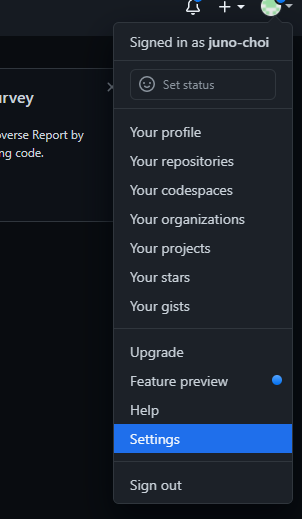
git에 로그인 후 settings 클릭
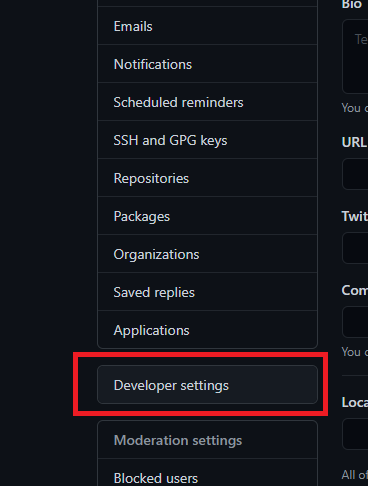
Developer settings 클릭
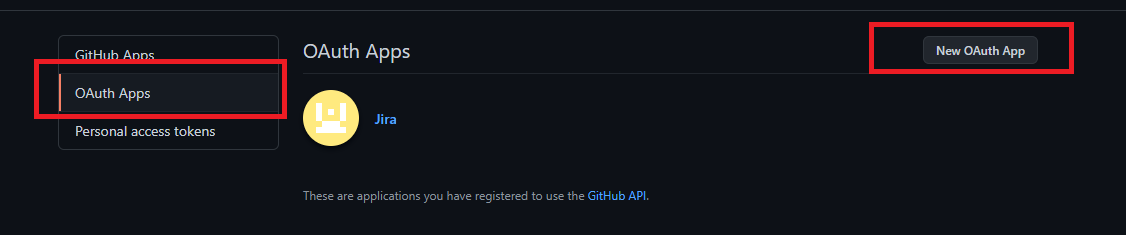
OAuth Apps 클릭 후 New OAuth App 을 눌러 진행

Application Name : Jira로 해주었고 사용자가 구별할 수 있는 아이디면 되는 것 같다.
Hompage URL : 자신의 Jira 페이지 주소
- ex)https://사용자설정명.atlassian.net
callBack URL : 정확히 몰라서 그냥 url 주소를 다시 입력했다...
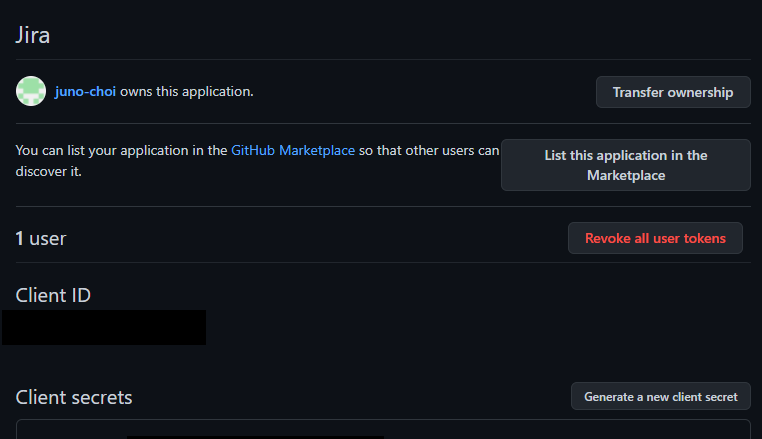
이렇게 생성을 완료하면 Client의 아이디를 확인할 수 있고 secret을 발급할 수 있다. 해당 키값은 단 한번만 보여주고 다시는 안보여주기 때문에 한번 눌렀을 때 꼭 복사해두자! 나는 카톡에 git token 으로 저장해두었다.
Jira에 GitHub Token 추가
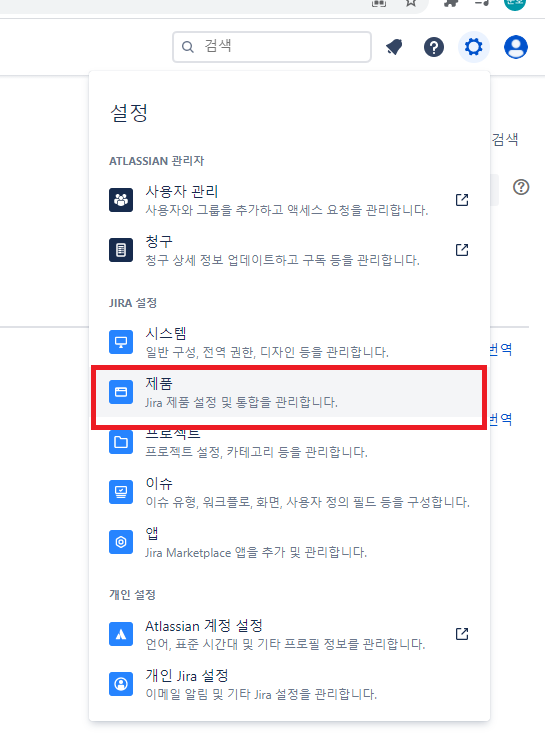
jira에서 제품을 눌러 들어간다.

그 후 DVCS 계정을 눌러 Github 엔터프라이즈 계정으로 연결을 눌러서 들어간다.
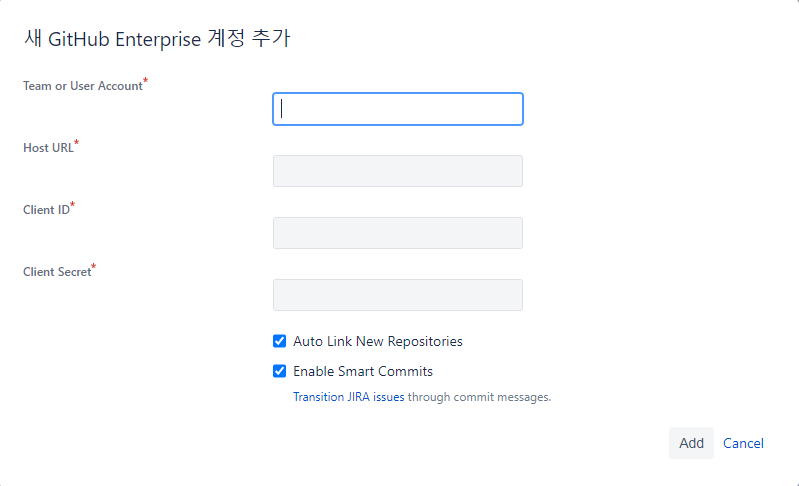
Team or User Account : git의 계정명을 써주면된다. 자신의 repository로 접근했을 경우 https://github.com/juno-choi/레포지토리 의 경로 값이 있는데 이중 나의 경우 juno-choi를 사용해주면 된다.
Host Url : https://github.com 깃허브이므로 깃허브 주소 사용
Client Id : git에서 발급 받은 Client id 값
Client pw : git에서 발급 받아 복사해둔 pw 값
그 후 add와 continue를 눌렀을 때 문제 없이 깃 화면이 뜰것인데... 나는 이미 진행해버려서 첨부하지 못했다. 거기서 인증하기 버튼을 눌러주면 자동으로 git에서 jira를 인식한다.
Jira에 GitHub app 설치
위 작업을 다 진행했으면 GitHub앱이 없으니 설치하라고 할텐데 지금 설치 버튼을 클릭하여 설치해도 되고 헤더 메뉴에 앱을 눌러 검색하여 github를 설치해도 된다. 그러고 나서 git에서도 인증하는 버튼이 나올텐데 인증까지 해주면 끝난다.
GitHub Jira 설정

git에서도 설정을 해주어야하는데 git setting에서 Application 메뉴를 선택하면 다음과 같이 Jira가 추가되어있을 것이다. 안되어 있으면 jira에서 github를 추가하지 않았을 경우니 github를 검색하여 다운받으면 된다! 그 다음으로 Configure을 클릭한다.
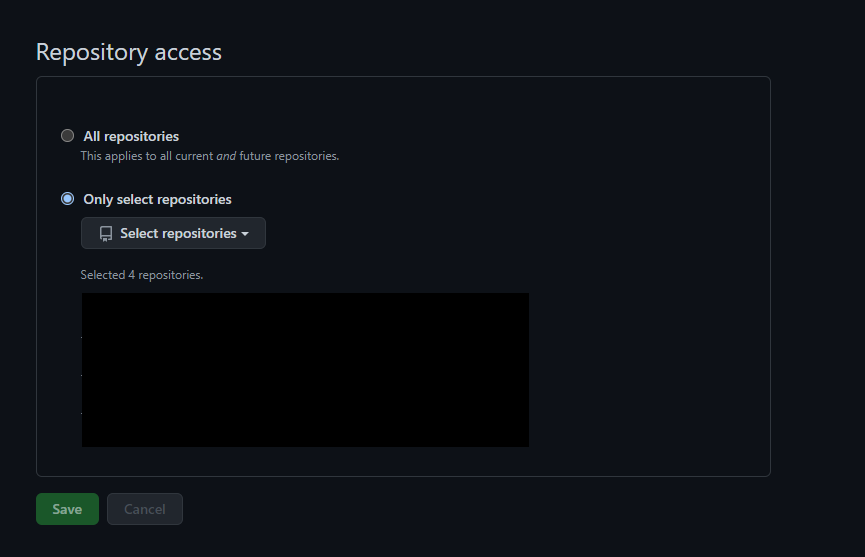
해당 페이지에서는 jira가 접근 가능한 레포지토리를 선택할 수 있는데 전부 접근 가능으로 선택해도 되고 선택으로 해도 된다. 하지만 전체로 선택했을 경우 깃인지 지라인지 모르겠지만 보안 규칙이 적용되어 push할때 일반 계정의 아이디와 비밀번호로 접근할 수 없고 깃에서 발급 받은 secret token값으로 접근이 가능해지는 것 같으니 사용자가 깃을 어떻게 세팅할지 고민해서 선택하면 될것 같다.
이렇게 Jira와 GitHub의 연동이 끝났다. 개발툴의 연동이 필요 없으신 분들은 여기까지만 진행해도 충분하다. 사용방법은 연동을 모두 끝낸 후 commit 메세지의 commit 내용에 Jira에서 이슈를 생성했을 때 생성된 티켓의 값을 넣어주면 된다. 혹은 branch 명을 티켓 값으로 생성해도 연결이 된다.
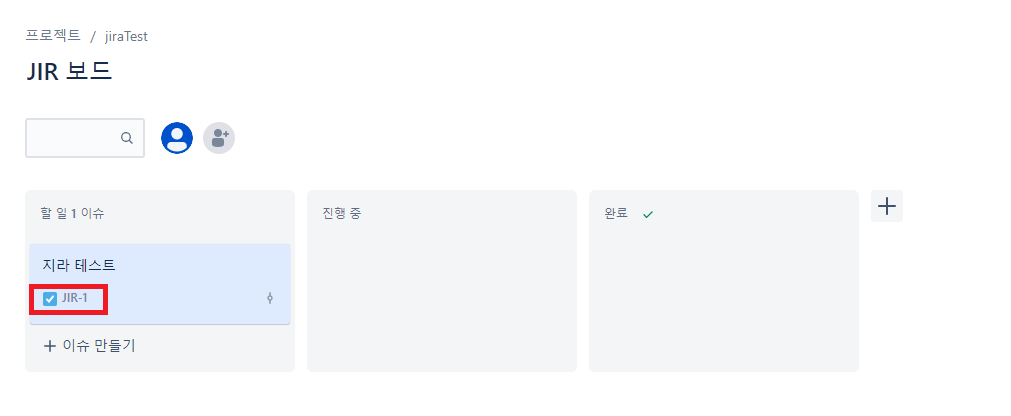
위 값이 티켓 값이다.
4. Jira와 intellij 연동
jira 설정
intellij와 jira를 연동하기 위해 jira의 키 값을 발급 받아야한다.
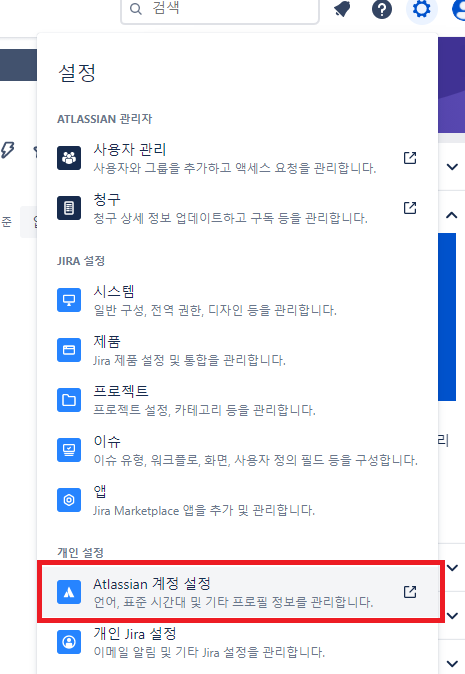
jira의 설정 > 계정 설정 이동
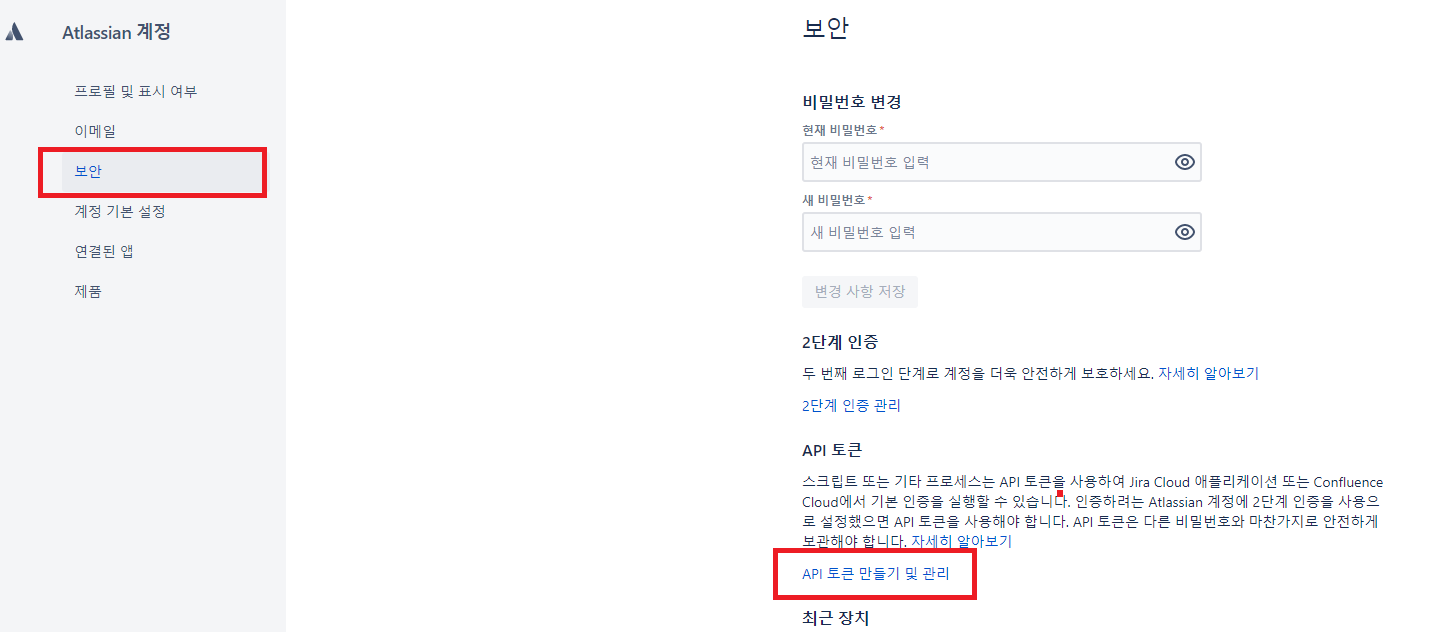
보안 > api 보안 토큰 발급받기 클릭 후 API 토큰 만들기 버튼을 클릭하면 토큰이 생성되어지는데 이 키값도 한번만 보여주므로 다른데 사용할 것을 생각하면 복사해두자!
intellij 설정
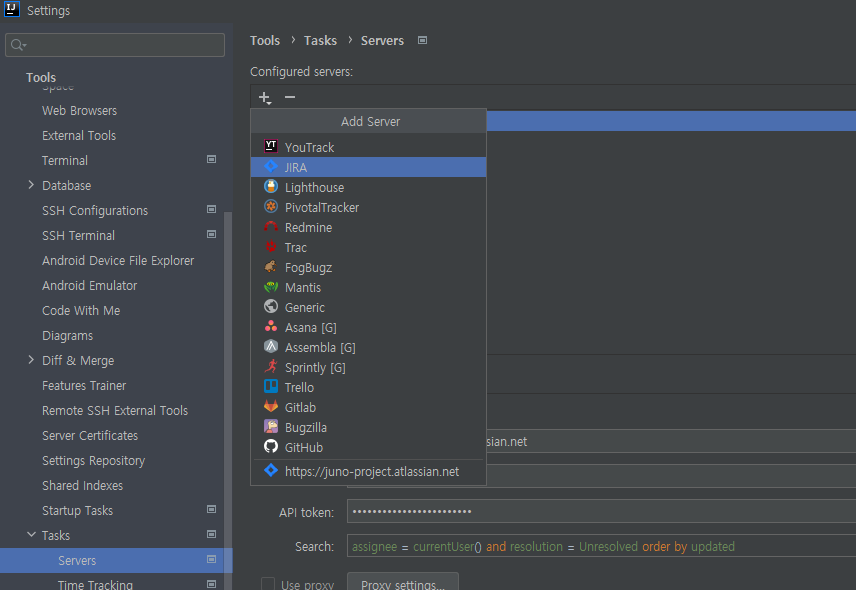
윈도우의 경우 Setting > Tasks > Servers에서 +버튼을 누르면 JIRA를 선택할 수 있게 된다.

그 후 다음 값들을 입력해주어야 하는데
Server URL : jira 프로젝트 url
email : jira 사무용 아이디
API token : jira에서 발급받은 api 키 값
을 입력후 OK를 눌러주면 연동이 끝났다.
이렇게 intellij에 jira를 연동하는 방법이 끝났고 확인하는 방법은 jira에서 이슈를 생성한 후 intellij에 설정한 jira 사용자에게 업무를 할당한 후
macoption + shift + nwinalt + shift + n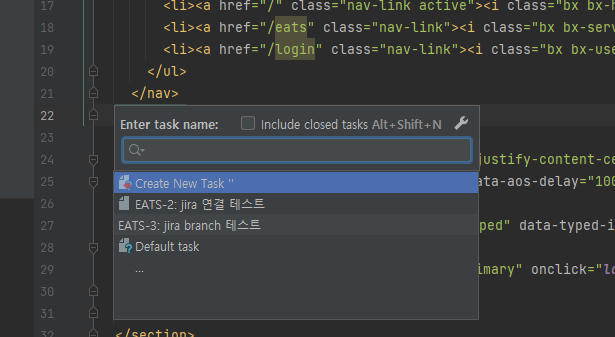
다음과 같이 자신에게 할당된 이슈들을 확인할 수 있다. 그리고 이슈를 클릭하여 생성하면 새로운 브랜치가 따지면서 작업을 할 수 있다.
여기서 만약 git 규칙에 의해 생성되는 브랜치를 자동으로 feature 하위로 넣고 싶다면
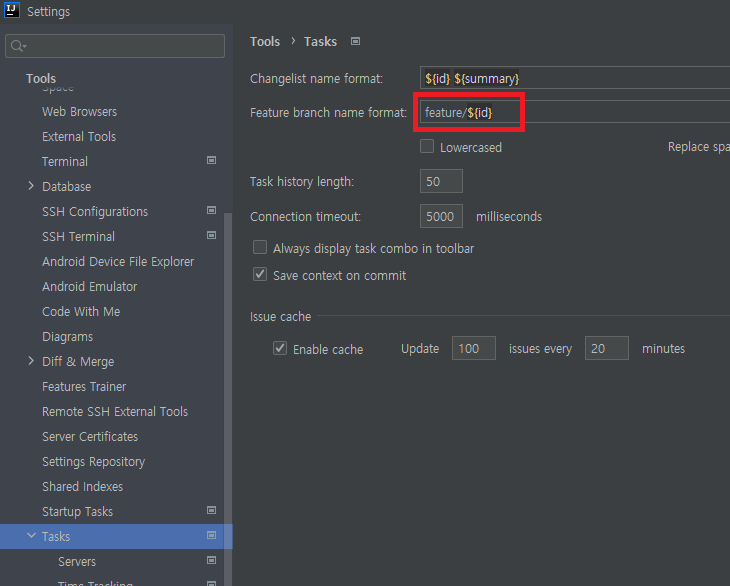
위와 같이 설정해준다면 생성되어질 때 자동으로 앞에 feature/ 가 붙어서 생성되어진다.
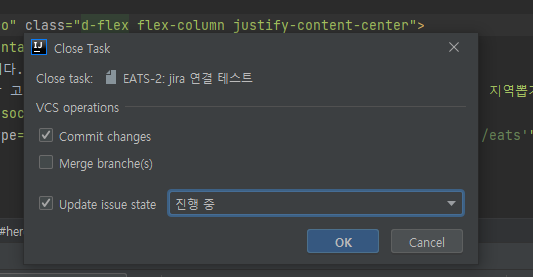
macoption + shift + wwinalt + shift + w를 누르면 다음과 같이 이슈에 대한 상태값을 변경할 수도 있다.
728x90반응형'개인 공부' 카테고리의 다른 글
개발자로써 소통하기(w. 유스케이스, 흐름도, erd) (0) 2024.08.05 git flow (0) 2021.04.20